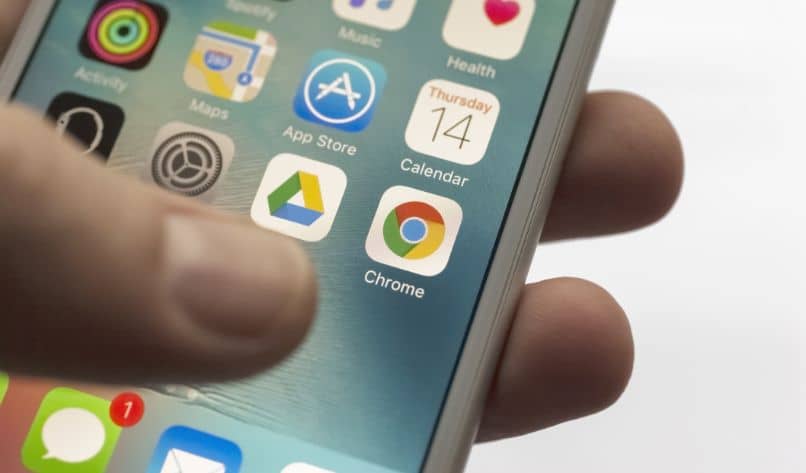
Kuten me kaikki tiedämme, päivitykset tulevat niin, että sovelluksemme tai selaimesi integroivat uusia ja parannettuja toimintoja ja mahdollistavat ihanteellisen kokemuksen käyttäjiensä kanssa. Missä voit kuunnella musiikkia, ladata videoita ja muuta. Mutta voi käydä niin, että nämä päivitykset saattavat poistaa tietyt lisäosat käytöstä eivätkä anna tiettyjen verkkosivustojen toimia oikein. Täältä opit ota NPAPI-laajennukset käyttöön Chrome- tai Firefox-selaimessani.
Tämän tyyppistä laajennusta käytetään laajasti verkkosivuilla online-pelaamiseen, ja sitä tarvitaan estämään latauksia tältä alustalta. Siksi on välttämätöntä ottaa tämä laajennus käyttöön ja nauttia sen tuomista eduista. Siksi näytämme sinulle Kuinka NPAPI-laajennukset otetaan käyttöön Chrome- tai Firefox-selaimessani?
Olemme jo koskettaneet tätä kohtaa ja puhuneet siitä, kuinka tärkeää on, että tietyt lisäosat asennetaan sovelluksiin tai alustoille. Tällä tavoin voit käyttää sitä käytännön ongelmien ratkaisemiseen, kuten laajennusten tai mallien päivittämiseen ja lähettämiseen WordPressissä manuaalisesti FTP: n avulla.
Suoritan tämän tehtävän ota NPAPI-laajennukset käyttöön Chrome-selaimessani tai Firefox se voi olla hyvin yksinkertaista. Mutta jos sinulla on näiden selainten nykyiset versiot, sinun tulisi tietää, että tämän tyyppiset laajennukset hylätään. Mutta samalla tavalla aiomme opettaa sinulle, mitä sinun pitäisi tehdä, jotta voit ottaa ne käyttöön ongelmitta.
Aloitamme ja kerromme sinulle, mitä sinun pitäisi tehdä ota NPAPI-laajennukset käyttöön kromiselaimessani. Mutta ensin ilmoitamme sinulle, että nämä lisäosat poistettiin tältä selaimelta vuonna 2005. Ja koska Chrome 45 -versio, ne poistettiin kokonaan. Joten näytämme sinulle, mitä meidän pitäisi tehdä, mutta sen lähdekoodin kautta.
Ensimmäisenä askeleena on sitten asentaa Google Chromen versio 44 tai sitä vanhempi. Tärkeää on, että meillä on versio, joka sallii laajennusten käyttöönoton. Valmiina tämä tapahtui, käytämme selaimen kokeellisia toimintoja. Tätä varten kirjoitamme seuraavan osoitteen hakupalkkiin kromi: // liput.
Tämä toiminto vie sinut sivulle, jolla näet suuren luettelon, ja siinä sinun on haettava Enable NPAPI. Kun löydät tämän osan, sinun on nyt valittava Ota käyttöön -vaihtoehto, seuraava asia, jonka sinun pitäisi tehdä, on käynnistää selain uudelleen. Tällä tavoin olet jo ottanut NPAPI-laajennukset käyttöön Chrome-selaimessa nopeasti ja helposti.
Näet kuinka helppoa oli ottaa tämä lisäosa käyttöön Chrome-selaimissa, näytämme nyt vaiheet, jotka sinun on noudatettava NPAPI-laajennusten käyttöönottamiseksi Firefox-selaimessani. Toisin kuin Chrome-selaimessa, Firefoxin NPAPI-laajennukset on poistettu vain lyhyeksi ajaksi ja vain 3 vuotta on kulunut.
Joten sinulla on mahdollisuus käyttää tämän tyyppisiä lisäosia Firefox-selaimessasi, jos käytät ESR-tilassa version numeroa 51. Ja jos voit saavuttaa tämän, sinun on myös suoritettava seuraavat ohjeet. Ensinnäkin sinun on mentävä kansioosoitteeseen, johon selain on asennettu, tämä kansio on / Mozilla Firefox / oletukset / pref /.
Jos se jo löytää sinut kansiosta, etsit seuraavaa tiedostoa channel-prefs.js ja sinun on avattava se tekstieditorissa, käytettävissäsi olevassa. Näin voit muuttaa arvoa 1pref (”app.update.channel”, ”Vapauta”); varten 1pref (”app.update.channel”, ”Esr”); seuraava vaihe on etsiä seuraavasta tiedostosta samasta kansiosta update-settings.ini.
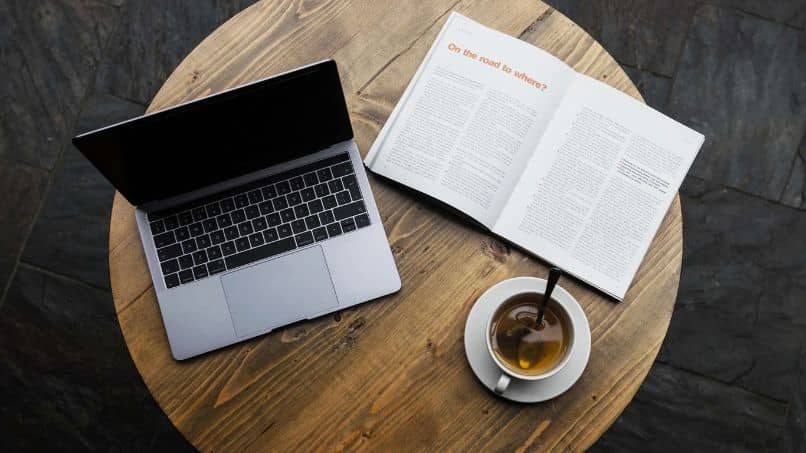
Nyt sinun on etsittävä arvo 1ACCEPTED_MAR_CHANNEL_IDS = Firefox-Mozilla-julkaisu ja vaihda ne 1ACCEPTED_MAR_CHANNEL_IDS = Firefox-Mozilla-julkaisu. Seuraava asia, mitä sinun pitäisi tehdä, on avata selain, niin että annat kokoonpanon ja sieltä etsit plugins-osiota ja lopuksi sinun on otettava NPAPI käyttöön.
Tämä on ainoa mahdollinen tapa ottaa tämä laajennus käyttöön, mutta sen odotetaan poistuvan pian. Ja niin tämä artikkeli päättyy, joka osoitti kuinka helppoa se on ota NPAPI-laajennukset käyttöön Chrome- ja Firefox-selaimissani.